Verfügen Sie über einen $ SysReset- Ordner im Stammverzeichnis Ihres Windows 10-Installationslaufwerks? Möchten Sie wissen, was der Ordner $ SysReset ist und wie Sie den Ordner $ SysReset in Windows 10 sicher löschen können? In diesem Handbuch erfahren Sie, was der $ SysReset-Ordner ist und wie er sicher gelöscht werden kann.
Das $ SysReset wird erstellt, wenn das Zurücksetzen des Systems aus irgendeinem Grund fehlschlägt. Der $ SysReset-Ordner enthält Protokolldateien, mit deren Hilfe Sie möglicherweise den Grund für das fehlgeschlagene Zurücksetzen des Systems ermitteln können.

Wenn Sie nicht untersuchen möchten, warum ein Systemrücksetzungsjob nicht erfolgreich abgeschlossen werden konnte, können Sie den Ordner $ SysReset löschen. Da das Disk Cleanup-Tool Ihnen beim Löschen des $ SysReset-Ordners nicht hilft, müssen Sie den Ordner manuell löschen.
Befolgen Sie die Anweisungen unten, um den Ordner $ SysReset anzuzeigen und ihn zu löschen.
$ SysReset-Ordner im Windows 10-Datei-Explorer anzeigen
Wie bereits erwähnt, ist $ SysReset ein versteckter Ordner. Sie müssen den Datei-Explorer so konfigurieren, dass geschützte Betriebssystemdateien sowie versteckte Dateien und Ordner angezeigt werden, um den Ordner $ SysReset anzuzeigen.
Schritt 1: Öffnen Sie das Stammverzeichnis Ihres Windows 10-Installationslaufwerks, indem Sie auf das Laufwerkssymbol klicken. Das heißt, wenn Ihr Windows 10-Laufwerk "C" ist, öffnen Sie das gleiche.
Schritt 2: Klicken Sie auf Datei und dann auf Optionen oder Ordner- und Suchoptionen, um das Dialogfeld Ordneroptionen zu öffnen.
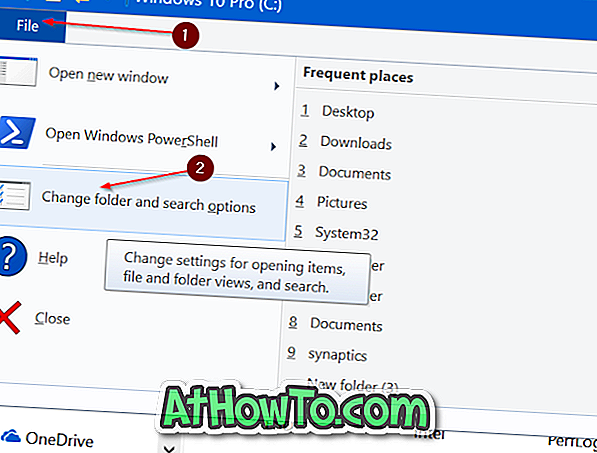
Schritt 3: Wählen Sie auf der Registerkarte Ansicht die Option Alle Dateien, Ordner und Laufwerke anzeigen aus , und deaktivieren Sie die Option Geschützte Systemdateien ausblenden . Klicken Sie anschließend auf die Schaltfläche Apply, um den Ordner $ SysReset anzuzeigen.
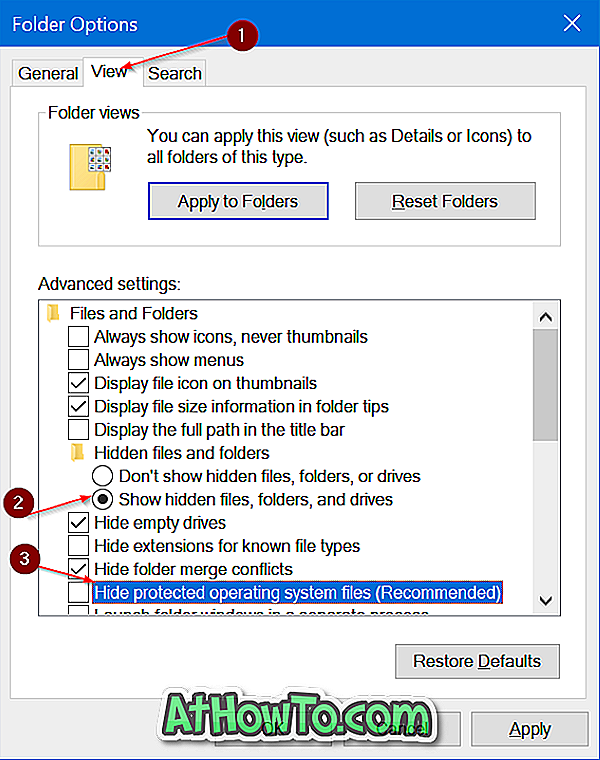
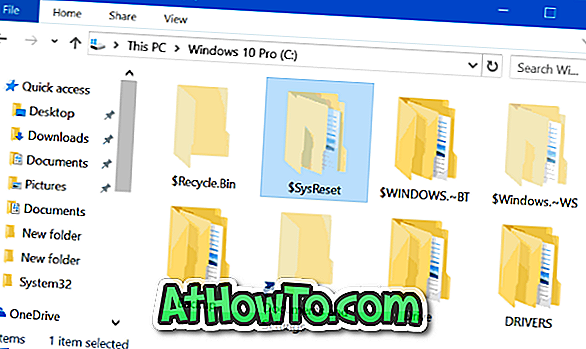
So löschen Sie den $ SysReset-Ordner in Windows 10
WICHTIG: Es ist absolut sicher, den $ SysReset-Ordner manuell zu löschen, da er nur die Protokolldateien einer fehlgeschlagenen Zurücksetzung enthält.
Schritt 1: Klicken Sie mit der rechten Maustaste auf den Ordner $ SysReset, und klicken Sie dann auf die Option Löschen, um den Ordner in den Papierkorb zu verschieben. Um den Ordner vollständig zu löschen, wählen Sie den Ordner aus, halten Sie die Umschalttaste gedrückt und drücken Sie dann die ENTF-Taste.
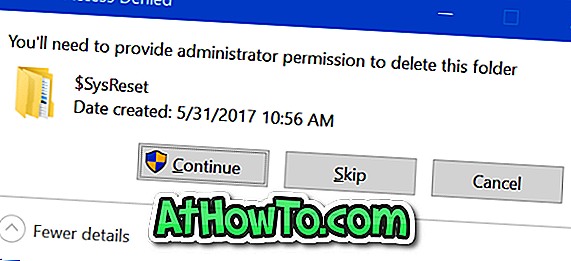
Wenn Sie das folgende Dialogfeld Ordnerzugriff verweigert mit der Meldung " Sie müssen über Administratorrechte verfügen, um diesen Ordner zu löschen " anzeigen, klicken Sie auf die Schaltfläche Weiter . Wenn Sie zur Eingabe des Kennworts aufgefordert werden, geben Sie bitte das Kennwort des Administratorkontos ein, um den Ordner zu löschen.
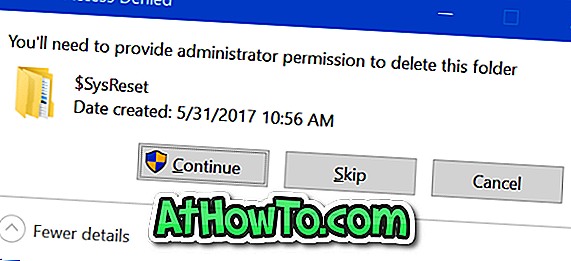
Erfahren Sie außerdem, wie Sie temporäre Dateien in Windows 10 sicher löschen.














